打印时出现灰底的情况要怎么办?小绘手把手来教你解决问题! 1.低温高湿 硒鼓对温度和湿度要求比较高,打印环境泰国低温或者太过高温容易影响打印质量,这时候需要放置在在温度......
2023-03-13 880 打印机打印时出现灰底
平时登录QQ时可以利用电脑键盘上的快捷键进行截图,保存的位置一般就在桌面的文件夹里,很容易翻找,但是电脑自带的截图工具截图之后保存在哪里,怎么进行查看呢。首先我们可以先找到截图工具,然后点击截图之后保存在自选的文件夹里,之后再打开,就可以知道电脑截图保存的位置并打开了。很多人不知道怎么截屏和保存,下面小编就给大家分享电脑截图保存的位置,并将截图打开,大家可以看看小编以下的文章内容,结合图片更容易理解,相信小编提供的方法一定会对大家有用的。
1、打开电脑到桌面上,鼠标点击开始菜单,点击“Windows附件”,在下拉菜单中择“截图工具”。
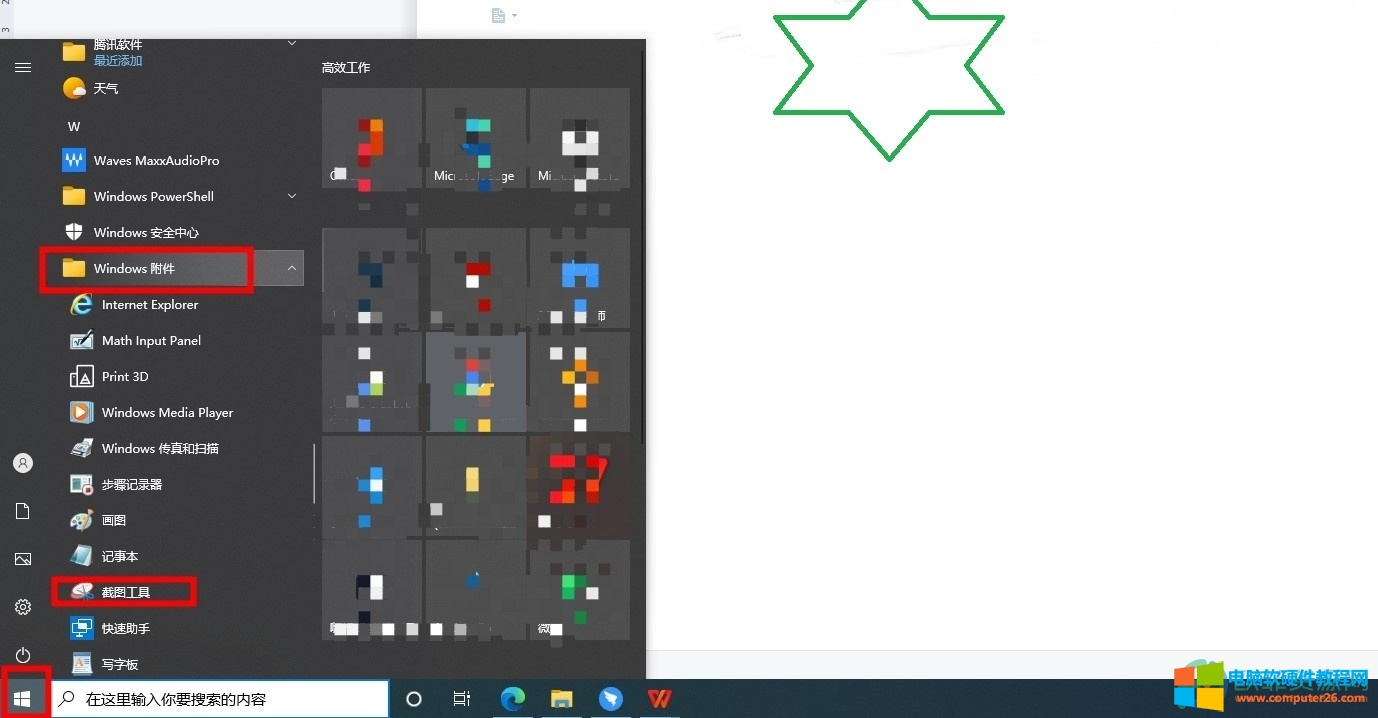
2、弹出截图窗口,选择“新建”,如下图。
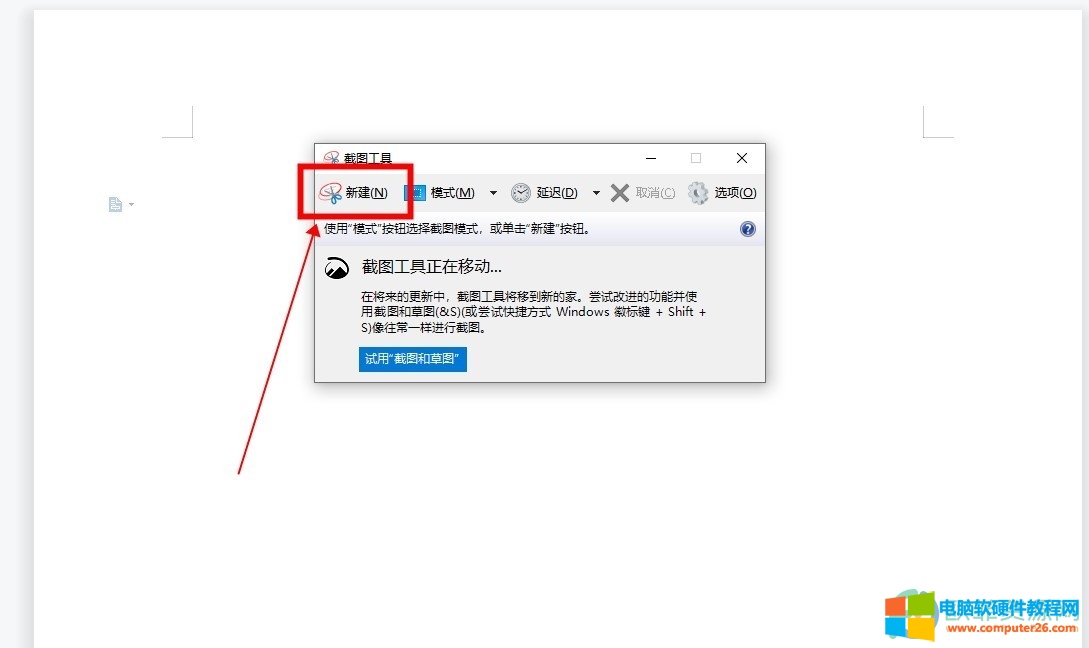
3、开始截屏后拖动鼠标移动,点击到需要截图的位置,然后固定鼠标不动。
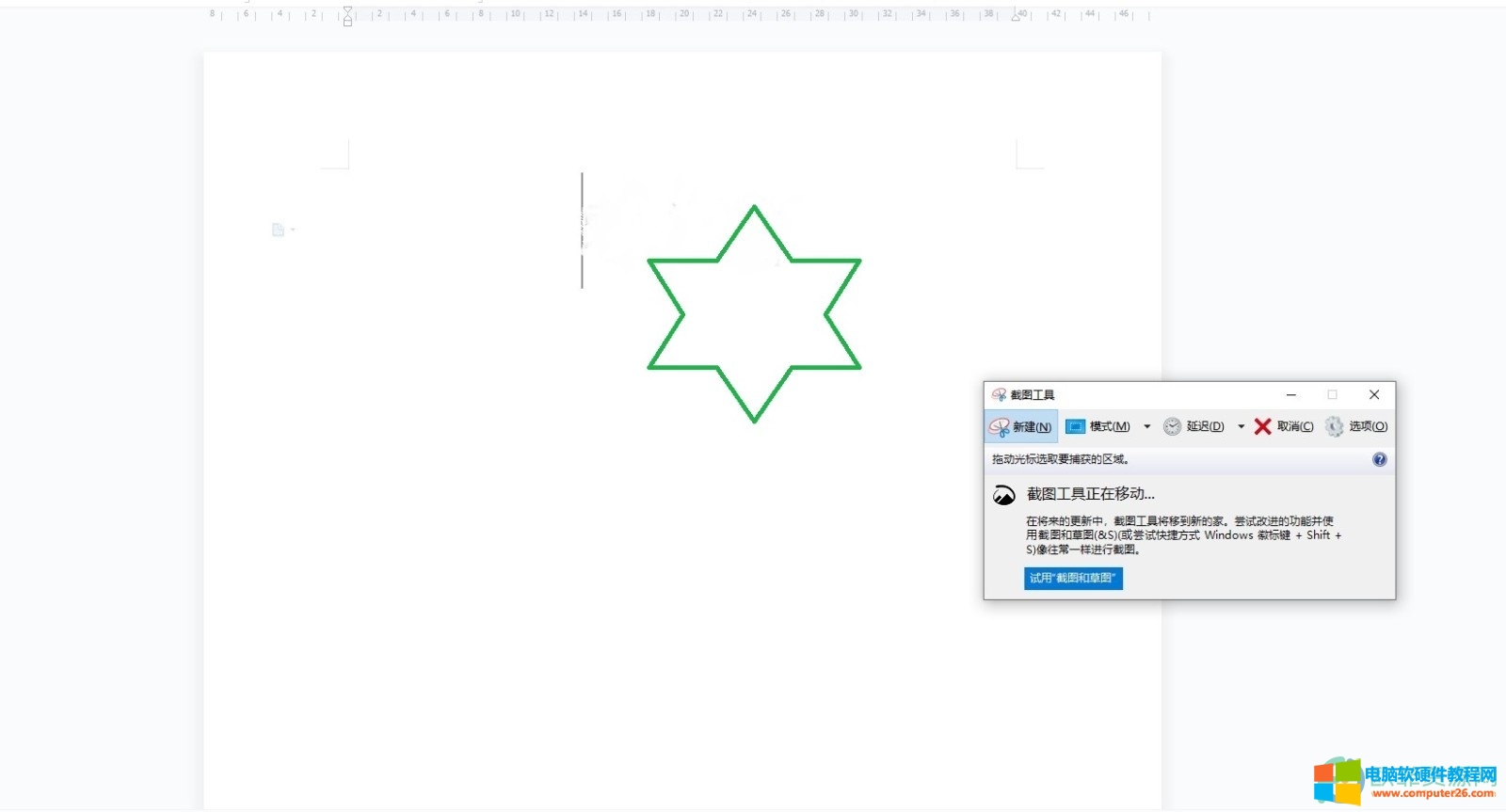
4、完成截图后,点击截图窗口上方的“保存”图标。
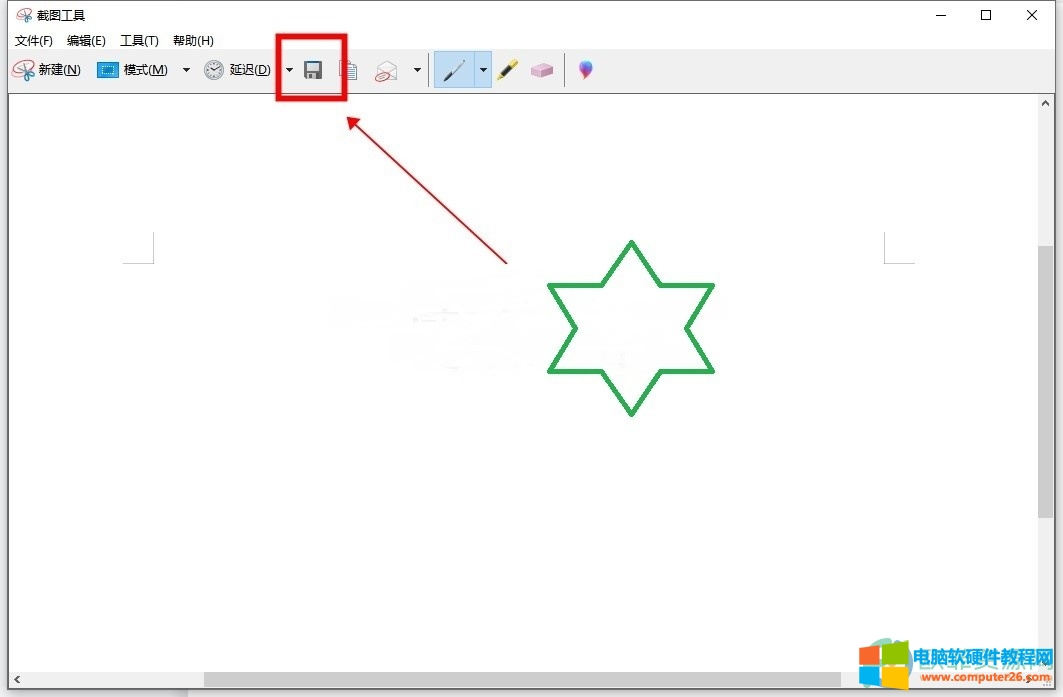
5、在保存截图设置界面,点击想要保存截图的文件夹,然后点击保存按钮就可以了。
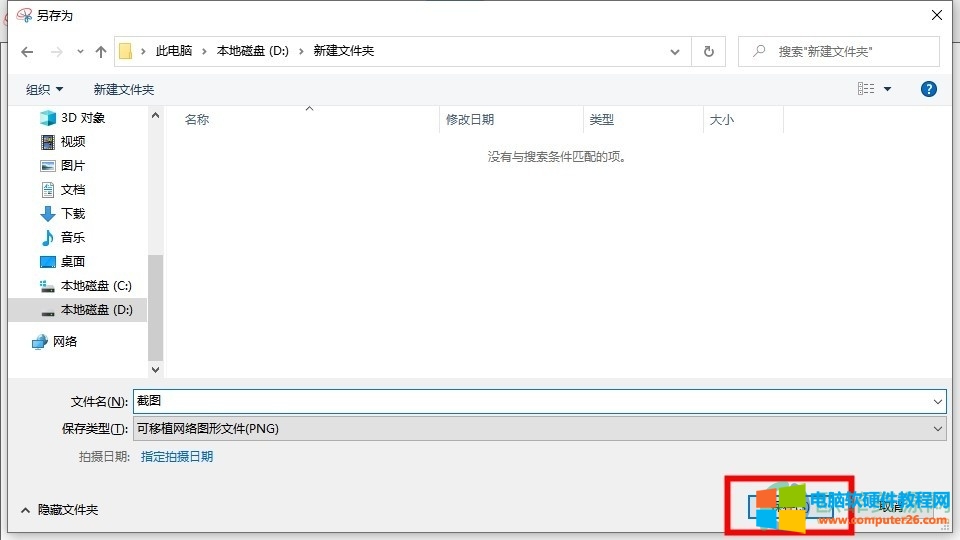
6、保存好之后,在电脑上找到刚刚保存的文件夹,点击文件夹就可以找到截图打开查看。
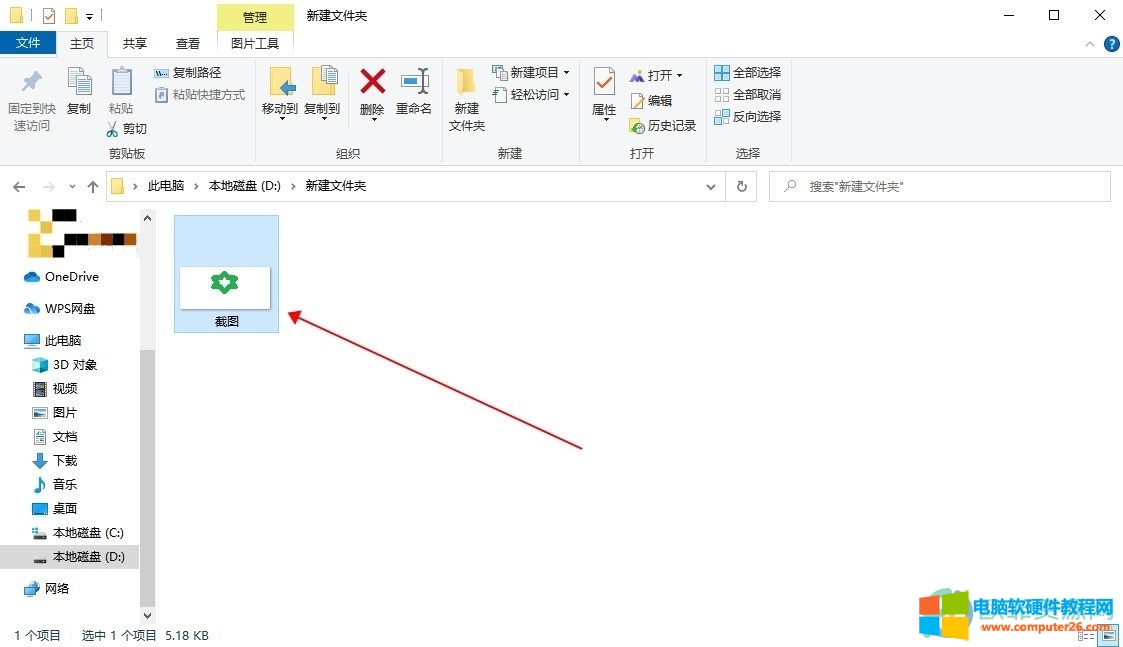
电脑自带截图工具可以更方便我们在电脑上截屏,保存之后只要在相应的文件夹中找到就可以打开查看了。方法简单易操作,只需要几步就可以找到保存的截图了。以上就是电脑截图保存的位置,不知道在哪里找到的可以看看小编以上的方法。
标签: 电脑的截图保存在哪里
相关文章

打印时出现灰底的情况要怎么办?小绘手把手来教你解决问题! 1.低温高湿 硒鼓对温度和湿度要求比较高,打印环境泰国低温或者太过高温容易影响打印质量,这时候需要放置在在温度......
2023-03-13 880 打印机打印时出现灰底

很多办公族在打印文档的时候,点击打印机文档之后,打印机没有动静,查看到打印机还是亮着灯,但打印机竟然一些反应都没有,电脑上也没有像以前一个文档发送成功或开始打印等......
2022-08-17 210 打印机脱机恢复